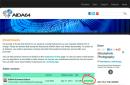هل الشاشة الكبيرة أم الصغيرة أفضل؟ بالنسبة للمنزل، بالطبع، المنزل الكبير له العديد من المزايا! من الممتع أكثر مشاهدة الأفلام أو مقاطع الفيديو، وعرض مقاطع الفيديو والصور الخاصة بك للعائلة والأصدقاء، وبالطبع ممارسة الألعاب. في الوقت نفسه، يتحول الجهاز اللوحي إلى نوع من جهاز التحكم عن بعد بشاشة تعمل باللمس، وهو مناسب للعمل.
لذلك، إذا كان لديك جهاز لوحي وتلفزيون حديث، فسوف تفكر عاجلاً أم آجلاً في توصيلهما والحصول على فوائد إضافية.
اتصال سلكي
طريقة الاتصال الأكثر وضوحًا هي استخدام الكابل (هذه هي الطريقة التي نقوم بها بتوصيل مشغلات الوسائط ومشغلات DVD وBlu-ray ومحركات الأقراص الثابتة). تتيح الأجهزة اللوحية وأجهزة التلفزيون الحديثة عدة خيارات للاتصال بالأسلاك.

دعونا ننظر إلى الأكثر وضوحا:
USB
إذا كان جهازك اللوحي يدعم وضع التخزين العادي، فيمكنك ببساطة توصيله بكابل بمنفذ USB الخاص بالتلفزيون الخاص بك. في هذه الحالة، سيفتحه التلفزيون بنفس طريقة فتح محرك أقراص فلاش عادي أو محرك أقراص ثابت. يمكنك التمرير عبر المجلدات وفتح الملفات وإرجاع مقاطع الفيديو باستخدام جهاز التحكم عن بعد الخاص بالتلفزيون.
لسوء الحظ، هذا غير ممكن على الأجهزة ذات الإصدار الأعلى وما فوق. يتم استبدال الاتصال كمحرك أقراص هناك باتصال MTP. ونتيجة لذلك، عند توصيل مثل هذا الجهاز اللوحي أو الهاتف الذكي بالتلفزيون عبر USB، تجد فجأة أنه لم يتم التعرف على الجهاز. أو يرى التلفزيون بنية المجلد، لكنه لا يتعرف على أي ملفات موجودة فيه. وهذا أمر مزعج للغاية لأنه، على سبيل المثال، لا توجد مثل هذه المشكلة مع Windows Phone.
يحدث هذا حتى في "النظام البيئي" لمصنع واحد. لقد حاولنا إجراء اتصال مماثل مع جهاز لوحي LG G Pad 8.3 (Android 4.4) وتلفزيون LG؛ لم يتمكن التلفزيون من اكتشاف الجهاز اللوحي على الإطلاق. للتحقق، قمنا بتوصيل هاتف ذكي LG G2 (Android 5.0.2) بالتلفزيون: تم التعرف على الجهاز. كان التلفزيون قادرًا على قراءة بنية المجلدات، ولكن تم عرضها جميعًا على أنها فارغة. لذلك، إذا كنت تستخدم طرازًا حديثًا من الأجهزة اللوحية، فانتقل إلى النقطة التالية.
إم إتش إل/إتش دي إم آي/سليمبورت
 هناك العديد من الخيارات السلكية لتوصيل جهازك اللوحي بالتلفزيون. إنها تعمل على نفس المبدأ: يتحول منفذ جهاز Android إلى مخرج فيديو قياسي ويتم ربطه بإدخال HDMI الخاص بالتلفزيون. لا يوجد بديل لهذه الطريقة إذا كان جهاز التلفزيون الخاص بك يحتوي على مدخل HDMI، ولكنه غير مزود بمنفذ USB (يحدث هذا في نماذج العقد الماضي).
هناك العديد من الخيارات السلكية لتوصيل جهازك اللوحي بالتلفزيون. إنها تعمل على نفس المبدأ: يتحول منفذ جهاز Android إلى مخرج فيديو قياسي ويتم ربطه بإدخال HDMI الخاص بالتلفزيون. لا يوجد بديل لهذه الطريقة إذا كان جهاز التلفزيون الخاص بك يحتوي على مدخل HDMI، ولكنه غير مزود بمنفذ USB (يحدث هذا في نماذج العقد الماضي).
اليوم هناك العديد من التطبيقات لهذا النهج:
-
مايكرو HDMI أو ميني HDMI. نادرًا ما تكون الأجهزة اللوحية مجهزة بهذا الإخراج (أمثلة: Acer Iconia Tab A500 أو Enot J141). في الواقع، لا يختلف الاتصال عن توصيل مشغل الوسائط أو قرص DVD. قم بتوصيل الكابل بمنفذ الكمبيوتر اللوحي والإدخال
تلفزيون؛ الجميع. الآن يتم عرض كل ما يحدث على شاشة الكمبيوتر اللوحي على شاشة التلفزيون. يمكنك التحكم في الجهاز اللوحي بحرية، وتشغيل مقاطع الفيديو عليه، وعرض الصور، وممارسة الألعاب، وسيتم بث كل ما تفعله تلقائيًا على شاشة التلفزيون. - MHL. الفرق الرئيسي هو أنه بدلا من منفذ HDMI منفصل، يتم استخدام موصل Micro USB القياسي لإخراج الفيديو. للاتصال تحتاج إلى محول خاص أو كابل. وإلا فهو متوافق تمامًا مع HDMI.
- سليمبورت. من حيث الاستخدام، فهو مشابه تمامًا لـ MHL: باستخدام كابل أو محول، يمكنك توصيل جهاز Android الخاص بك بمنفذ HDMI الخاص بالتلفزيون (يتم دعم DisplayPort أيضًا، ولكن هذا نادر بالنسبة لأجهزة التلفزيون).
 يتيح لك كل من هذه المعايير عرض فيديو عالي الجودة (يصل إلى 4K) وصوت متعدد القنوات على شاشة التلفزيون. كل ما تحتاج إلى معرفته للاتصال هو معيار إخراج الفيديو المحدد لجهازك. الإزعاج الوحيد هو أنه سيتعين عليك الحصول على المحول أو الكابل المناسب (SlimPort أو MHL).
يتيح لك كل من هذه المعايير عرض فيديو عالي الجودة (يصل إلى 4K) وصوت متعدد القنوات على شاشة التلفزيون. كل ما تحتاج إلى معرفته للاتصال هو معيار إخراج الفيديو المحدد لجهازك. الإزعاج الوحيد هو أنه سيتعين عليك الحصول على المحول أو الكابل المناسب (SlimPort أو MHL).
اتصال لاسلكي
DLNA
في الوقت الحاضر، تبدو الاتصالات اللاسلكية أكثر جاذبية. إذا كان جهازك اللوحي والتلفزيون متصلين بنفس الشبكة المحلية، فمن المغري استخدام تقنية DLNA لإقرانهما. لا تتطلب أجهزة التلفاز الحديثة عادةً أجهزة إضافية وتحتوي على وظيفة DLNA مدمجة. بالنسبة للطرز القديمة غير المخصصة لبيئة الشبكة، يمكن أن يكون مركز DLNA عبارة عن مشغل وسائط أو وحدة تحكم ألعاب أو عصا Android ().

أسهل طريقة هي تثبيت خادم DLNA على هاتفك الذكي (إذا لم يكن مثبتًا بالفعل بشكل افتراضي). تحتوي أجهزة Android الحديثة بالفعل على دعم DLNA مدمج.
لتمكينه، تحتاج إلى:
- أفتح الإعدادات
- في علامة التبويب "الشبكات"، ابحث عن عنصر "المشاركة والاتصال".
- في هذا القسم، ابحث عن عنصر "خادم الوسائط" وافتحه
- حدد المربع "وضع الوصول إلى المحتوى"
- تحديد نوع المحتوى المتاح للعامة (الصور والفيديو والموسيقى متاحة)
بعد ذلك، سيعمل جهازك اللوحي كخادم DLNA، وستكون ملفات الوسائط المستضافة عليه متاحة على التلفزيون. إذا لم يتم تمكين وضع UPnP بعد على جهاز التوجيه الخاص بك، فأنت بحاجة إلى تمكينه (ابحث عن الإرشادات الخاصة بطراز جهاز التوجيه الخاص بك). عندما يتعرف تلفزيونك على خادم DLNA الذي قمت بتنشيطه على جهازك اللوحي، فسوف تحتاج إلى السماح بالاتصال به.
بعد ذلك، سيظهر جهازك اللوحي في قائمة المدخلات كمحرك أقراص. سيكون لديك من التلفزيون إمكانية الوصول المباشر إلى الصور ومقاطع الفيديو والملفات الصوتية الموجودة عليه (إذا قمت بفتح الوصول إليها).
 ومع ذلك، ليس من الضروري استخدام شبكة محلية. اليوم، أصبحت الأجهزة اللوحية مجهزة بشكل متزايد بتقنية Miracast، والتي تتيح لك الاتصال مباشرة بالتلفزيون عبر شبكة Wi-Fi دون استخدام أجهزة خارجية.
ومع ذلك، ليس من الضروري استخدام شبكة محلية. اليوم، أصبحت الأجهزة اللوحية مجهزة بشكل متزايد بتقنية Miracast، والتي تتيح لك الاتصال مباشرة بالتلفزيون عبر شبكة Wi-Fi دون استخدام أجهزة خارجية.
من خلال تشغيل Miracast على التلفزيون والكمبيوتر اللوحي، يمكنك عرض الصورة من شاشة الكمبيوتر اللوحي على التلفزيون. على سبيل المثال، لتشغيل الألعاب أو تصفح الإنترنت، ستحتاج إلى هذا الوضع.
باستخدام الاتصال اللاسلكي، سيستهلك جهازك اللوحي الطاقة للاتصالات وبث الفيديو، ولن يتم إعادة شحنه من خلال كابل (كما هو الحال مع الاتصال السلكي). لذلك، بغض النظر عن طريقة الاتصال اللاسلكي التي تختارها، راقب الشحن، وإذا أمكن، قم بشحن الجهاز اللوحي.
يمكن توصيل الأجهزة التي تعمل بنظام Android بالعديد من الأجهزة الأخرى: أجهزة الكمبيوتر والشاشات وبالطبع أجهزة التلفاز. ستجد في المقالة أدناه الطرق الأكثر ملاءمة لتوصيل أجهزة Android بالتلفزيون.
اتصالات سلكية
يمكنك توصيل هاتفك الذكي بالتلفزيون باستخدام كابلات خاصة باستخدام الطرق التالية:
- عبر يو اس بي؛
- عبر HDMI (مباشرة أو عبر MHL)؛
- SlimPort (يستخدم كلاً من HDMI وموصل فيديو آخر).
دعونا نلقي نظرة فاحصة على هذه الخيارات.
الطريقة الأولى: يو إس بي
الخيار الأبسط، ولكن الأقل وظيفية. كل ما تحتاجه هو كابل USB، والذي يأتي عادة مع هاتفك.
1. قم بتوصيل هاتفك الذكي بالتلفزيون باستخدام كابل microUSB أو Type-C، ويفضل أن يكون ذلك المرفق مع جهاز Android الخاص بك.
2. على التلفزيون، يجب عليك تمكين وضع القراءة للوسائط الخارجية. كقاعدة عامة، تظهر نافذة بالخيار المقابل عند توصيل جهاز خارجي، في حالتنا الهاتف الذكي.

تحتاج إلى تحديد " USB" أو " الوسائط المتعددة».
3. من خلال تحديد الوضع المطلوب، يمكنك عرض ملفات الوسائط المتعددة من جهازك على شاشة التلفزيون.
لا يوجد شيء معقد، لكن إمكانيات هذا النوع من الاتصال تقتصر على عرض الصور أو مقاطع الفيديو.
الطريقة الثانية: HDMI، MHL، SlimPort
الآن موصل الفيديو الرئيسي لأجهزة التلفاز والشاشات هو HDMI - وهو أكثر حداثة من VGA أو RCA. يمكن لهاتف Android الاتصال بالتلفزيون باستخدام هذا الموصل بثلاث طرق:
- اتصال HDMI المباشر: هناك هواتف ذكية في السوق تحتوي على موصل miniHDMI مدمج (أجهزة Sony وMotorola)؛
- وفقًا لبروتوكول Mobile High-Definition Link، والمختصر MHL، والذي يستخدم microUSB أو Type-C للاتصال؛
- عبر SlimPort باستخدام محول خاص.
لاستخدام اتصال مباشر عبر HDMI، يجب أن يكون لديك كابل محول من الإصدار المصغر لهذا الموصل إلى الإصدار الأقدم. كقاعدة عامة، تأتي هذه الكابلات مع الهاتف، ولكن هناك أيضًا حلول خارجية. ومع ذلك، فإن الأجهزة التي تحتوي على مثل هذا الموصل لا يتم إنتاجها تقريبًا، لذا فإن العثور على سلك قد يكون مشكلة.
الوضع أفضل مع MHL، ولكن في هذه الحالة، من المفيد التعرف على مواصفات الهاتف: قد لا تدعم نماذج الميزانية هذه الوظيفة بشكل مباشر. في هذه الحالة، يجب عليك شراء محول MHL خاص لهاتفك. بالإضافة إلى ذلك، تختلف معايير التكنولوجيا حسب الشركة المصنعة. لذلك، على سبيل المثال، لن يتناسب الكابل من Samsung مع LG والعكس صحيح.
بالنسبة لـ SlimPort، لا يمكنك أيضًا الاستغناء عن المحول، ولكنه متوافق فقط مع بعض الهواتف الذكية. من ناحية أخرى، يتيح لك هذا النوع من الاتصال توصيل هاتفك ليس فقط بـ HDMI، ولكن أيضًا بـ DVI أو VGA (اعتمادًا على موصل إخراج المحول).
بالنسبة لجميع خيارات الاتصال، يكون تسلسل الإجراءات هو نفسه، لذا بغض النظر عن نوع الموصل الذي تستخدمه، اتبع هذه الخطوات.
1. قم بإيقاف تشغيل هاتفك الذكي والتلفزيون. بالنسبة لـ HDMI وSlimPort - قم بتوصيل كلا الجهازين بكابل وقم بتشغيلهما. بالنسبة إلى MHL - تأكد أولاً من أن منافذ التلفزيون لديك تدعم هذا المعيار.
2. أدخل إلى قائمة التلفزيون الخاص بك وحدد " اتش دي ام اي».

إذا كان جهاز التلفزيون الخاص بك يحتوي على العديد من هذه المنافذ، فستحتاج إلى تحديد المنفذ الذي يتصل به الهاتف. للاتصال عبر SlimPort عبر موصل آخر غير HDMI، يحدث هذا تلقائيًا.
كن حذرًا عند استخدام MHL! إذا كان المنفذ الموجود بالتلفزيون لا يدعم هذه الميزة، فلن تتمكن من إنشاء اتصال!3. في حالة ظهور إعدادات إضافية، قم بتعيين القيم التي تحتاجها أو اتركها كإعداد افتراضي.

4. في حالة ظهور إعدادات إضافية، قم بتعيين القيم التي تحتاجها أو اتركها كإعداد افتراضي.

5. تم - ستتلقى صورة عالية الدقة من هاتفك، مكررة على جهاز التلفزيون الخاص بك.
توفر هذه الطريقة خيارات أكثر من اتصال USB. عيب اتصال HDMI المباشر هو الحاجة إلى استخدام شاحن الهاتف. يتم دعم SlimPort بواسطة عدد محدود من الأجهزة. من ناحية أخرى، ليس لدى MHL أي عيوب واضحة، لذا فهو أحد الخيارات المفضلة.
اتصال لاسلكي
تُستخدم شبكات Wi-Fi ليس فقط لتوزيع الإنترنت من أجهزة التوجيه إلى أجهزة المستخدم، ولكن أيضًا لنقل البيانات، بما في ذلك من الهاتف إلى التلفزيون. هناك ثلاث طرق رئيسية للاتصال بشبكة Wi-Fi: DLNA، وWi-Fi Direct، وMiraCast.
الطريقة الأولى: DLNA
إحدى الطرق الأولى لتوصيل أجهزة Android وأجهزة التلفزيون لاسلكيًا. للعمل مع هذه التكنولوجيا، تحتاج إلى تثبيت تطبيق خاص على هاتفك، ويجب أن يدعم التلفزيون نفسه هذا النوع من الاتصال. التطبيق الأكثر شعبية الذي يدعم هذا البروتوكول هو BubbleUPnP. باستخدام مثاله، سنوضح لك كيفية العمل مع DLNA.
1. قم بتشغيل التلفزيون وتأكد من تنشيط Wi-Fi. يجب أن تتطابق الشبكة التي يتصل بها تلفزيونك مع الشبكة التي يستخدمها هاتفك.
2. قم بتنزيل وتثبيت BubbleUPnP على هاتفك الذكي - قم بتنزيل BubbleUPnP
3. بعد التثبيت، انتقل إلى التطبيق وانقر على الزر الذي يحتوي على ثلاثة أشرطة في الجزء العلوي الأيسر للانتقال إلى القائمة الرئيسية.

4. اضغط على العنصر " العارض المحلي» وحدد التلفزيون الخاص بك في الداخل.

5. اذهب إلى " مكتبة» وحدد ملفات الوسائط التي تريد مشاهدتها على التلفزيون.

6. سيبدأ تشغيل التلفزيون.
يقتصر DLNA، مثل اتصال USB السلكي، على ملفات الوسائط المتعددة، والتي قد لا تكون مناسبة لبعض المستخدمين.
الطريقة 2: واي فاي مباشر
تم تجهيز جميع أجهزة Android وأجهزة التلفزيون الحديثة المزودة بوحدة Wi-Fi بهذا الخيار. لتوصيل هاتفك بالتلفزيون عبر Wi-Fi Direct، قم بما يلي:
1. قم بتمكين نقل البيانات باستخدام هذه التقنية على جهاز التلفزيون الخاص بك. كقاعدة عامة، توجد هذه الوظيفة داخل عناصر القائمة " شبكة" أو " روابط».

تفعيلها.
2. على هاتفك، انتقل إلى " إعدادات» - « روابط» - « واي فاي" أدخل إلى قائمة الخيارات الإضافية (الزر " قائمة طعام" أو ثلاث نقاط في أعلى اليمين) وحدد "".

3. سيبدأ البحث عن الأجهزة. قم بتوصيل هاتفك والتلفزيون.

بعد إنشاء اتصال على هاتفك الذكي، انتقل إلى " صالة عرض"أو أي مدير ملفات. حدد الخيار " يشارك"وابحث عن العنصر".

في نافذة الاتصال، حدد جهاز التلفزيون الخاص بك.
يقتصر هذا النوع من اتصال Android بالتلفزيون أيضًا على مشاهدة مقاطع الفيديو والصور والاستماع إلى الموسيقى.
الطريقة الثالثة: ميرا كاست
تقنية النقل الأكثر شيوعًا اليوم هي MiraCast. إنها نسخة لاسلكية من اتصال HDMI: تكرار عرض الهاتف الذكي على شاشة التلفزيون. يتم دعم MiraCast بواسطة أجهزة التلفاز الذكية الحديثة والأجهزة التي تعمل بنظام Android. بالنسبة لأجهزة التلفاز التي لا تحتوي على وظائف ذكية، يمكنك شراء جهاز فك التشفير خاص.
1. أدخل إلى قائمة إعدادات التلفزيون وقم بتشغيل "".

2. على الهواتف، قد تسمى هذه الميزة " شاشة النسخ المتطابق», « شاشة مكررة" أو " جهاز عرض لاسلكي».

كقاعدة عامة، فهو موجود في إعدادات العرض أو الاتصالات، لذا قبل البدء في التلاعب، نوصي بقراءة الدليل الخاص باستخدام جهازك.
3. من خلال تفعيل هذه الوظيفة، سيتم نقلك إلى قائمة الاتصالات.

انتظر حتى يكتشف هاتفك التلفزيون الخاص بك ويتصل به.
4. تم - سيتم تكرار شاشة هاتفك الذكي على شاشة التلفزيون.
ومع ذلك، فإن إحدى الطرق الأكثر ملاءمة لا تخلو من عيوبها: انخفاض جودة الصورة وتأخر الإرسال.
تنتج أيضًا شركات تصنيع الهواتف الذكية الكبرى مثل Samsung وLG وSony أجهزة تلفزيون. وبطبيعة الحال، تتمتع الهواتف الذكية وأجهزة التلفزيون من نفس العلامة التجارية (شريطة تطابق الأجيال) بنظام بيئي خاص بها مع طرق اتصال محددة خاصة بها، ولكن هذا موضوع لمقالة منفصلة.
سنخبرك في هذه المقالة بكيفية توصيل هاتفك أو جهازك اللوحي الذي يعمل بنظام Android بالتلفزيون الخاص بك بـ 6 طرق مختلفة. وتشمل هذه الخيارات السلكية واللاسلكية. اختر الطريقة التي تناسبك.
هذه المقالة مناسبة لجميع العلامات التجارية التي تنتج هواتف تعمل بنظام التشغيل Android 9/8/7/6: Samsung وHTC وLenovo وLG وSony وZTE وHuawei وMeizu وFly وAlcatel وXiaomi وNokia وغيرها. لسنا مسؤولين عن تصرفاتك.
توصيل Android باستخدام USB
تحتوي أجهزة التلفاز الحديثة على العديد من الواجهات، بما في ذلك USB. غالبًا ما توجد هذه الواجهة على اللوحة الخلفية للتلفزيون.
لتوصيل جهاز لوحي أو هاتف ذكي يعمل بنظام Android بالتلفزيون، يجب عليك استخدام محول لواجهة micro-USB إلى USB. عادةً ما يتم توفير هذا الكابل مع الجهاز.
لتوصيل جهاز Android بالتلفزيون باستخدام كابل USB، اتبع الخطوات التالية:
الآن، باستخدام التلفزيون الخاص بك، يمكنك عرض الملفات والمجلدات على جهاز Android الخاص بك. إذا لم يتم العثور على الأداة الذكية في قائمة الأجهزة المتاحة، فأنت بحاجة إلى إعادة توصيلها، ثم تحديد وضع مختلف، على سبيل المثال، "كاميرا PTP" أو "جهاز وسائط MTP".
الاتصال عبر HDMI
أسهل طريقة. يجب أن يحتوي الجهاز اللوحي أو الهاتف الذكي بشكل مثالي على واجهة USB صغيرة للاتصال المباشر بالتلفزيون. إذا لم يكن هناك موصل، فيمكنك استخدام محول أو محول micro-USB خاص إلى HDMI. ثم اتبع الخطوات:

بعد ذلك، سيتم عرض جميع الإجراءات التي تم تنفيذها على جهازك اللوحي أو الهاتف الذكي على شاشة التلفزيون. لجعل عملك مريحًا، يمكنك توصيل لوحة المفاتيح وفأرة الكمبيوتر عبر البلوتوث. يمكن إيقاف تشغيل شاشة الأداة الذكية لتوفير البطارية.
مزايا الطريقة:
- يعمل التلفزيون كشاشة.
- يمكنك أيضًا توصيل محرك أقراص فلاش ولوحة ألعاب ولوحة مفاتيح وماوس.
- يمكنك توصيل الشاحن بموصل USB مجاني لضمان التشغيل المستمر للجهاز.
عيوب:
- قد تكون هناك حاجة إلى محول أو محول إضافي.
- لا تدعم جميع الأدوات الذكية خيار الاتصال هذا.
فيديو حول كيفية توصيل Android بالتلفزيون
اتصال واي فاي
ستكون هذه الطريقة مناسبة فقط للمستخدمين الذين تدعم أجهزة التلفاز الخاصة بهم التكنولوجيا اللاسلكية. باستخدام هذه الوظيفة، يكون توصيل جهازك اللوحي أو الهاتف الذكي أكثر ملاءمة، ويمكنك إدارة الملفات من مسافة بعيدة. على سبيل المثال، يمكنك الجلوس بهدوء على الأريكة، واختيار الموسيقى التي تريد الاستماع إليها أو الأفلام التي تريد مشاهدتها.
للاتصال، يجب أن يكون لديك وحدة Wi-Fi مدمجة على جهازك المحمول والتلفزيون. إذا كان التلفزيون يدعم تقنية Smart TV، فهو بالتأكيد مزود بتقنية Wi-Fi Direct. يتوفر التلفزيون الذكي غالبًا في جميع أجهزة التلفزيون من الجيل الأحدث من Sony وLG وSamsung وغيرها من الشركات المصنعة.
تعليمات لتوصيل جهاز Android بالتلفزيون عبر اتصال Wi-Fi
- انتقل إلى "الإعدادات" على الجهاز، وحدد قسم Wi-Fi.
- ثم انقر فوق "خيارات متقدمة" وابحث عن "Wi-Fi Direct".
- انتقل إلى "الإعدادات" على التلفزيون. هناك نجد التكنولوجيا اللاسلكية ونقوم بتنشيطها.
- نقوم بتشغيل Wi-Fi على الأداة. سيبحث النظام الموجود على التلفزيون تلقائيًا عن نقاط الاتصال المتاحة. عند العثور على نقطة الوصول الخاصة بجهازك، سيتم إقران الأجهزة وتوصيلها بالشبكة المشتركة.
إذا لم يكن تلفزيونك مزودًا بوحدة Wi-Fi، فيمكنك شراؤها بشكل منفصل. يتم إدخاله عبر منفذ HDMI، لذا فكر مسبقًا في مدى أهمية هذه الطريقة. سيكون منفذ HDMI مشغولاً وستتحمل تكاليف إضافية.
الاتصال باستخدام RCA
كيفية توصيل أداة ذكية بجهاز تلفزيون لا ينتمي إلى الفئة "الحديثة"؟ في كثير من الأحيان، يتم تجهيز هذه النماذج بموصلات RCA القياسية، والتي تتطلب ما يسمى "الخزامى". لتوصيل الجهاز، تحتاج إلى كابل RCA-HDMI ومحول مناسب لجهازك (انظر الاتصال عبر HDMI).
باستخدام هذه الطريقة، ستكون جودة الصورة والصوت منخفضة، ولكن يمكنك الآن استخدام جهاز التلفزيون الخاص بك لعرض الملفات من الأداة الذكية. هنا تحتاج إلى تحديد مصدر الصورة من "زهور التوليب" في إعدادات التلفزيون.
عبر SlimPort أو MHL
إذا لم يكن جهاز Android الخاص بك يحتوي على مدخل HDMI، فيمكنك استخدام المحولات التي تسمح لك بتوصيل الأداة الذكية بالتلفزيون. خيار الاتصال الأكثر شيوعًا هو تقنية MHL.
يتم الاتصال عبر موصل micro-USB الشهير. وهو متاح على جميع الأجهزة تقريبًا. وفي الطرف الآخر من الكابل يوجد مدخل HDMI.
ما عليك سوى إدخال أحد طرفي الموصل في التلفزيون والآخر في أداتك حيث يتم توصيل الشاحن. للحصول على العرض الصحيح، يجب عليك إدخال كابل HDMI في الموصل الموجود بجوار شعار MHL.
في هذه الحالة، سيتم عرض الصورة بشكل صحيح وسيتم تكرارها على شاشة التلفزيون. يجب عليك أيضًا حظر تدوير الشاشة على جهازك اللوحي أو الهاتف الذكي، نظرًا لأن الصورة الموجودة على التلفزيون ستدور أيضًا.
قبل شراء الكابل، يجب عليك التحقق مع البائع مما إذا كان مناسبًا لطراز أداتك الذكية. بعض النماذج لها سماتها المميزة.
هناك طريقة اتصال بديلة - وهي SlimPort. في الآونة الأخيرة، تم استخدامه بنشاط في الأدوات الذكية من ZTE و Asus وبعض نماذج LG.
يتمثل الاختلاف الرئيسي عن MHL في دعم جميع معايير إخراج الفيديو تقريبًا: HDMI وVGA. من خلال هذا المحول، يمكنك توصيل الأداة ليس فقط بالتلفزيون، ولكن أيضا بالشاشة.
يختلف تكوين SlimPort وأنواعه:
- يمكن أن يكون هذا محول HDMI بسيط. يتم توصيله بالتلفزيون، والجانب الآخر - بمقبس شحن الأداة.
- يوجد SlimPort بعدة مخارج في نفس الوقت مثل VGA. بالإضافة إلى الإدخال والإخراج، يوجد مقبس منفصل على الجانب للشحن، حيث أن استخدام هذا المحول من جهاز التلفزيون. يتم استهلاك طاقة أقل بكثير هنا من خلال MHL.
باستخدام هذه المحولات، يمكنك بسهولة توصيل أداتك بالتلفزيون والشاشات وأجهزة العرض، ويمكنك شحن هاتفك أو جهازك اللوحي. اعتمادًا على نوع المحول، يتم دعم إخراج الصورة بتنسيق FullHD.
تتناول المقالة طرقًا حول كيفية توصيل Android بالتلفزيون. تعد معرفة كيفية توصيل الجهاز أمرًا ضروريًا للعديد من المستخدمين. وبالتالي، من الأفضل تشغيل مقاطع الفيديو بدقة Full HD على شاشة كبيرة وبصوت عالي الجودة.
يمكن الاتصال عبر كابل USB إذا كان لدى LG هذا الموصل بالإضافة إلى مشغل مدمج. تحتاج أيضًا إلى شراء كبلات USB صغيرة أو صغيرة. يتم توفير السلك عند شرائه مع الأداة.
إرشادات خطوة بخطوة حول كيفية توصيل هاتف Android بالتلفزيون:
- أخرج السلك من الصندوق وقم بتوصيل الجهاز بالتلفزيون.
- ستعرض شاشة الجهاز المحمول الرسالة "الاتصال كجهاز تخزين خارجي". سيعرض التلفزيون المشغل أو مدير الملفات المدمج بشكل افتراضي. سيقوم النظام تلقائيًا بتوصيل الهاتف كجهاز تخزين. يجب عليك الموافقة على الإشعار حتى تتمكن من الوصول إلى ملفات الجهاز المطلوبة.
- فتح الملفات عبر الجوال. جهاز. يتم تشغيلها من الذاكرة الداخلية للجهاز ومن بطاقة الذاكرة.
- قم بتشغيل الفيلم أو الموسيقى المفضلة لديك. سيتم فتح المحتوى على شاشة التلفزيون.
مهم! لا يفتح التلفزيون الملفات ذات امتداد جهة خارجية: rar أو zip. يتم تشغيل محتوى الوسائط المتعددة فقط.
الطريقة هي الأبسط ولكنها أقل وظيفية. يعرض التلفزيون الجهاز كمحرك أقراص فلاش. لذلك، يُنصح بمشاهدة مقاطع الفيديو أو الاستماع إلى الموسيقى.
باستخدام خدمة الواي فاي
مع هذا الخيار، يكون الاتصال أكثر راحة بسبب عدم وجود أسلاك. كما تتم إدارة المحتوى عن بعد، وهو أمر أكثر ملاءمة.
هذه هي الطريقة الأكثر ملاءمة لتوصيل الأداة الذكية بالتلفزيون لعدد من الأسباب:
- لا حاجة للأسلاك. عند الاتصال، قد يكون الجهاز في الغرفة المجاورة.
- تزداد وظائف الهاتف الذكي.
مهم! هذه الطريقة تعني التواجد محول واي فاي. إذا لم يكن لديك، قم بشرائه بشكل منفصل وقم بتوصيله عبركابل HDMI.
لا يتعين عليك التحقق مما إذا كانت الوحدة اللاسلكية مثبتة على أجهزة التلفزيون التي تحتوي على خيار Smart TV مدمج. إنه موجود على جميع أجهزة التلفاز من الجيل الأحدث.
يتم الاتصال اللاسلكي عبر Miracast. هذا المعيار ضروري لنسخ الملفات من هاتف Xiaomi المحمول إلى شاشة التلفزيون. هناك تطبيقات تابعة لجهات خارجية تؤدي وظيفة مماثلة.
للاتصال تحتاج:
- قم بزيارة "إعدادات" الجهاز، وانقر على عنصر "Wi-fi".
- ابحث عن قسم "خيارات متقدمة"، وابحث عن خيار "Wi-fi direct" هناك.
- على شاشة التلفزيون، افتح أيضًا "الإعدادات"، وابحث عن نفس القسم هناك وقم بتنشيطه.
- قم بتشغيل الهاتف المحمول. جهاز لاسلكي، ابحث عن شبكة متاحة للانضمام إليها. بعد ذلك، تتم مزامنة الأجهزة مع بعضها البعض.
ميراكاست
هذا نقل وسائط لاسلكي معتمد من قبل Wi-fi Alliance. لاستخدام هذه الطريقة، يجب أن يكون لدى كل من التلفزيون والأداة هذا المعيار.
لتوصيل Android بالتلفزيون:
- انتقل إلى إعدادات الملف، وقم بزيارة قسم "الشبكة". ابحث عن "Miracast" وقم بتمكين الخيارات المناسبة.
- افتح إعدادات الجوال. أداة zte أو الجهاز اللوحي. هنا، انقر فوق العنصر الفرعي "الشاشة"، ثم "الشاشة اللاسلكية".
- في النافذة الجديدة، انقر فوق "تمكين". يمكنك أيضًا تبديل التمرير إلى وضع "التشغيل". وبالتالي، يتم تنشيط إجراء البحث عن جهاز بمعيار من قائمة الأجهزة المتاحة، حدد اسم التلفزيون المطلوب.
- بعد ذلك، يجب أن تظهر رسالة تفيد بأنه تم توصيل جهاز Android بنجاح. بعد بضع دقائق، يجب أن تظهر شاشة الهاتف المحمول على التلفزيون. أداة.
يُستخدم هذا الوضع لعرض محتوى الوسائط المتعددة. من الممكن أيضًا "تصفح" الإنترنت أو قراءة الكتب الإلكترونية أو الاستماع إلى الموسيقى. الطريقة لها عيب معين: لا يتم عرض الصورة على الشاشة إلا بعد بضع ثوانٍ.
لن يسمح لك المعيار بلعب ألعاب الحركة. إذا كنت ترغب في مشاهدة الأفلام أو الاستماع إلى الموسيقى، فإن Miracast هي طريقة اتصال مناسبة.
ستريمبيلز
يجيب برنامج مطور الطرف الثالث من شركة Clockworkmod Corporation بالإيجاب على سؤال ما إذا كان من الممكن توصيل جهاز Android بالتلفزيون. يختلف مبدأ التشغيل بشكل كبير عن Miracast. لا يوجد تكرار العرض هنا.

يتيح لك التطبيق تشغيل الموسيقى ومشاهدة محتوى الوسائط المتعددة. يتم عرض الصورة على التلفزيون بالضغط على المفتاح المقابل.
يعد إعداد البرنامج أمرًا سهلاً: سوف يقوم Streambels تلقائيًا بالعثور على التلفزيون للمزامنة. بعد إنشاء جهة الاتصال، يمكنك استخدام التطبيق.
ويدي
WiDi هي تقنية اخترعتها شركة Intel. الاسم الكامل - العرض اللاسلكي. خطط المطورون في البداية لإنشاء نظير لمعيار Miracast، ولكن في وقت لاحق أصبحت هذه التكنولوجيا متوافقة معه.
تشبه خصائص التقنية تقنية Miracast: فهي تقوم أيضًا بتشغيل فيديو عالي الدقة وصوت محيطي بخمس قنوات. مبدأ التشغيل مشابه أيضًا، لكن التكنولوجيا اللاسلكية لا تحظى بشعبية كبيرة بالنسبة للهواتف المحمولة. الأجهزة. يتم استخدامه عادةً على أجهزة الكمبيوتر التي تدعم Intel.
البث
وهذا تطور من شركة أبل الأمريكية. إذا كان لديك أدوات ذكية على منصة أندرويد، فإن الوظيفة الوحيدة المتاحة هي الاستماع إلى التسجيلات الصوتية.
تشعر الشركة بغيرة شديدة من اختراعاتها ولا تسمح للمنافسين بإعادة إنتاج محتوى الوسائط المتعددة من نظام التشغيل Android من خلال أجهزتهم.
عبر كابل hdmi
كانت HDMI هي التقنية الأولى التي سمحت للأجهزة المحمولة بالاتصال بأجهزة التلفزيون. بعد التطور السريع للأدوات الذكية، قدم المطورون micro HDMI وmini HDMI.
يتم تطوير هذا المعيار في وقت واحد من قبل العديد من الشركات. من بينها: سوني، فيليبس، هيتاشي. تم نقل الإصدار الأول من الفيديو القياسي عالي الوضوح بتردد 60 هرتز. وكانت السعة القصوى 4 جيجابت / ثانية.
تم تطوير الإصدار 2.0 لعام 2018. فرقها: القدرة على إرسال صور بأعلى دقة - Ultra HD. معدل الإطارات: 60/ثانية. من الممكن أيضًا تشغيل فيديو Full HD ثلاثي الأبعاد. تم زيادة عرض النطاق الترددي بشكل ملحوظ - 18 جيجابت / ثانية.
كيفية توصيل Android بالتلفزيون لمشاهدة الأفلام:
- أدخل الكابل في التلفزيون في الموصل المناسب، وعلى الجانب الثاني في الهاتف المحمول. جهاز. يتم تكوين البيانات تلقائيا.
- إذا لم يتم تحديد السلك، قم بزيارة التثبيت. هنا تجد القسم - كبيانات تسجيل الدخول، انقر على الصورة من شاشة الهاتف المحمول. الجهاز أو الجهاز اللوحي.
يتم استخدام هذه الطريقة من قبل معظم المستخدمين. يتم تثبيت مدخل HDMI في جميع أجهزة التلفزيون الحديثة، لذا فإن توصيل الهاتف الذكي أو الجهاز اللوحي على أي نظام تشغيل أمر سهل للغاية.
كيفية توصيل جهاز لوحي بالتلفزيون باستخدام HDMI: فيديو
يظهر أدناه مقطع فيديو تفصيلي لتوصيل الجهاز اللوحي بالتلفزيون عبر كابل HDMI:
MHL
عيب HDMI هو أنه غير مناسب للهواتف المحمولة. الأجهزة، لأن الاتصال يتطلب إضافية. ميناء. بدلاً من ذلك، يمكنك استخدام محول USB صغير إلى HDMI. وبالتالي، لن يتمكن المستخدم من استخدام موصل USB في نفس الوقت.
تم حل هذه المشكلة من خلال إنشاء معيار جديد ومحسن. هذه التكنولوجيا هي تطوير مشترك بين شركتي توشيبا وسوني. فهو يجمع بين خيارات كابل USB وجهاز HDMI.
محول MHL الإصدار 3.0. يقوم بتشغيل الأفلام بتنسيق Ultra HD الذي يصل تردده إلى 30 هرتز. الصوت مع دعم True HD.
بالإضافة إلى المحول، يوجد أيضًا كابل MHL: يتصل أحد المكونات بالتلفزيون والآخر بالهاتف المحمول. أداة سامسونج. إنه أكثر ملاءمة للاستخدام. العيب الواضح لـ MHL: أنه متصل بموصل USB. وبناء على ذلك، لن يكون من الممكن إدخال جهاز إضافي.
لذلك، إذا كنت ترغب في إدراج القرص الصلب في هاتفك الذكي مع تسجيل الفيديو الذي تريد تشغيله على شاشة كبيرة، فلا يمكن تنفيذ هذه العملية.
مهم! قبل الشراء تأكد من إخبار الاستشاري بطراز هاتفك المحمول. جهاز تختلف الكابلات بين النماذج.
سليمبورت
مطور المعيار هو شركة Analogix. وظيفتها مشابهة لـ MHL: من الممكن أيضًا نقل صور فائقة الدقة وصوت بسبع قنوات. وهو يدعم معظم معايير الإخراج: VGA، HDMI. من خلال هذا المنفذ، يمكنك الاتصال ليس فقط بالتلفزيون، ولكن أيضًا بشاشة الكمبيوتر.
ومن بين الاختلافات التي لاحظتها:
- المنفذ عبارة عن جهاز محمول يعمل كمحور USB. يتم توصيل محرك الأقراص الخارجي به مباشرة.
- لا حاجة إلى طاقة خارجية.
هذه التكنولوجيا أكثر ملاءمة للاستخدام من MHL، ولكنها ليست منتشرة على نطاق واسع بعد. عدد الأدوات التي تدعمها غير مهم.
يأتي في تكوينات مختلفة:
- محول عادي، جانب واحد متصل بالتلفزيون، والآخر بالجهاز؛
- ميناء مجهز بمخرجات مختلفة. لا يتم تقديمه بمقابس قياسية فحسب، بل يحتوي أيضًا على منفذ شحن. إنه مطلوب لأنه لا يمكن شحن المحول عبر التلفزيون. استهلاك الطاقة، على عكس MHL، أقل بكثير.

باستخدام Slimport، من السهل توصيل هاتفك المحمول ليس فقط بالتلفزيون، ولكن أيضًا بشاشة عرض أو جهاز عرض.
الاتصال عبر الخزامى
"توليب" هو RCA. بمعنى آخر، هذا هو الاسم الذي يطلق على الأسلاك الثلاثة التي تنقل الإشارة إلى التلفزيون. هذه طريقة قديمة، وكانت تستخدم سابقًا في أجهزة التلفاز التي لا تدعم الإشارة الرقمية. ومع ذلك، فإنه يستحق النظر أيضا، لأن العديد من الناس لديهم مثل هذه التلفزيونات اليوم.
اسم RCA، أو شركة راديو أمريكا، يأتي من الشركة التي طورت هذا النوع من الاتصال لتوصيل الفونوغراف بمكبرات الصوت. كان هذا في الأربعينيات.
وفي وقت لاحق، بدأ استخدام هذه التقنية في معظم أجهزة استقبال الصوت والفيديو. تم تسجيل استخدامه النشط حتى عام 2000. وفي وقت لاحق، حل التلفزيون الرقمي محل التلفزيون التناظري.
في هذه الطريقة، لا ينبغي أن تعتقد أن الصورة الناتجة ستكون ذات جودة مقبولة. سوف يعاني الصوت أيضًا. لتوصيل أداة ذكية على نظام التشغيل Android بهذه الطريقة، تحتاج إلى شراء محول خاص - HDMI-RCA. يكلف حوالي 700 روبل.
يعمل في وضعين: NTSC وPAL. الأول مطلوب إذا كان التلفزيون من شركة أمريكية، والثاني مناسب إذا كان الجهاز من شركة أوروبية. هذا الأخير لديه دقة أعلى. يمكنك تبديل الأوضاع بنفسك. يعد هذا مناسبًا جدًا، نظرًا لأنه يمكنك مقارنة جودة الصورة واختيار الأفضل.
بالإضافة إلى ذلك، لإنشاء اتصال، ستحتاج إلى كابل HDMI ثنائي الاتجاه. تعليمات:
- أدخل الغوغاء. الأداة على جانب واحد بالسلك ومن ناحية أخرى بالمحول.
- قم بتوصيل "Tulip" بالموصلات ذات الألوان المقابلة: السلك الأصفر - تشغيل الفيديو، الأبيض والأحمر - الصوت.
- كرر الإجراء باستخدام كابل HDMI.
كيفية توصيل هاتف ذكي يعمل بنظام Android بجهاز تلفزيون قديم عبر الخزامى: فيديو
يوجد أدناه سجل لإدخال الهاتف المحمول. أجهزة Android للتلفزيون التناظري:
ربط الهاتف بالنظام الموجود في المركبة
لا ترتبط الأدوات الذكية بالتلفزيون فحسب، بل أيضًا بالنظام الموجود على متن السيارة. لا يمكن توصيل جهاز Android بجهاز كمبيوتر داخلي إلا باستخدام تقنيتين: Mirrorlink وGoogle Android Auto.
ميرورلينك
يعد هذا معيارًا دون الارتباط بنظام تشغيل أو نظام أساسي محدد. يتم توصيل الجهاز عبر كابل USB. يتم التثبيت تلقائيًا.
تعرض شاشة الكمبيوتر في سيارتك المعلومات بطريقتين، حسب طرازها. ربما:
- ازدواجية المعلومات من الهاتف المحمول. جهاز؛
- إدراج برامج مكيفة خصيصا. يتم التحكم على جهاز الكمبيوتر نفسه.
جوجل أندرويد أوتو
تشبه هذه التقنية تقنية Apple CarPlay. يكمن الاختلاف في استخدام المعيار لأجهزة Android. يتم الاتصال عبر كابل USB.
وهو مشابه في وظائفه لـ Mirrorlink. وتتمثل الميزة في التحكم الصوتي بالكمبيوتر الموجود على متن السيارة، مما يجعل من الممكن التحكم فيه دون تشتيت انتباهك عن قيادة السيارة.

يحتوي المعيار على عدد أكبر من البرامج المعدلة. تجدر الإشارة إلى أحد الجوانب السلبية: يتم تطبيق التكنولوجيا في عدد صغير من الآلات.
تجدر الإشارة إلى أن طرق الاتصال المذكورة لها عيب. لذا، خدمة الاتصال اللاسلكي بالإنترنت عبر تقنية واي فاي ليست قوية بما فيه الكفاية. حتى التناقض البسيط في تشغيل الفيديو لا يسمح لك بالاستمتاع الكامل بتجربة المشاهدة.
HDMI، على الرغم من استخدامه على نطاق واسع ونقل المحتوى عالي الوضوح، غير مريح للاستخدام بسبب الأسلاك أو المحولات. نأمل أن تكون هناك تكنولوجيا محسنة في المستقبل تلبي جميع المتطلبات الضرورية للمستخدمين.